在Win8系统上,用户可轻松设置VPN连接,轻松实现安全、便捷的网络浏览,保障个人信息安全。
1、[什么是VPN?](#id1)
2、[Windows 8系统下建立VPN连接的详细步骤](#id2)
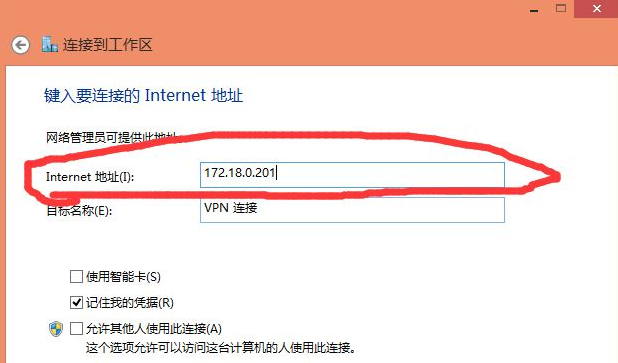
随着互联网的广泛应用,用户对网络安全和个人隐私保护的需求日益增长,VPN(虚拟私人网络)作为一种先进的加密网络连接技术,能够有效保障用户数据在网络传输过程中的安全,本文将向您详细介绍如何在Windows 8系统下轻松建立VPN连接,助您畅享无忧的网络环境。
什么是VPN?
VPN(Virtual Private Network,虚拟私人网络)是一种通过公共网络(如互联网)建立临时、安全连接的技术,它允许个人电脑或网络设备连接到远端服务器,实现远程访问,使用VPN技术,用户可以隐藏真实IP地址,加密数据传输,有效防止数据泄露,显著提升网络安全等级。
Windows 8系统下建立VPN连接的详细步骤
1、打开“控制面板”
在Windows 8系统中,点击屏幕左下角的“开始”按钮,在搜索栏中输入“控制面板”,点击进入。
2、打开“网络和共享中心”
在控制面板中,找到并点击“网络和共享中心”。
3、设置新的连接或网络
在“网络和共享中心”界面,点击左侧的“设置新的连接或网络”。
4、选择连接类型
在弹出的窗口中,选择“连接到工作或学校的网络”,然后点击“下一步”。
5、选择VPN连接类型
在“连接到工作或学校的网络”界面,选择“虚拟私人网络(VPN)”,然后点击“下一步”。
6、输入VPN服务器地址
在“VPN连接”界面,输入VPN服务器的地址(server.example.com),如不确定服务器地址,请联系您的网络管理员或VPN服务提供商。
7、输入用户名和密码
在“VPN连接”界面,输入您的用户名和密码,若VPN服务提供商提供了预共享密钥,请一并输入。
8、设置连接名称
在“VPN连接”界面,设置一个连接名称(MyVPN),然后点击“创建”。
9、连接到VPN服务器
在“网络和共享中心”界面,找到您刚才创建的VPN连接,右键点击,选择“连接”。
10、完成登录
在弹出的登录窗口中,再次输入您的用户名和密码,点击“连接”。
通过以上步骤,您已在Windows 8系统下成功建立了VPN连接,您可以通过VPN连接到远程服务器,享受安全、便捷的网络体验,在使用VPN过程中,请注意以下几点:
1、选择信誉良好的VPN服务提供商,确保网络连接的安全性。
2、定期更换用户名和密码,提高账户安全性。
3、断开VPN连接时,请确保已正确断开,防止数据泄露。
4、VPN连接速度可能受网络环境、服务器负载等因素影响,请耐心等待。
在Windows 8系统下建立VPN连接是一个简单、快捷的过程,使用VPN,您可以保护个人隐私,享受安全、便捷的网络体验。
标签: #win8 建立vpn


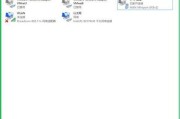
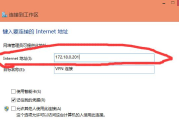

评论列表